您是否有音质较差或不需要的背景噪音的音频文件,并且想要提高其质量?提高音频文件的质量肯定会丰富它们并使其更加愉快。但是您知道如何编辑音频文件以满足您的要求吗?本文将启发您所有您应该了解的内容。阅读以学习。
音频编辑是指改变录音的过程。这可以包括音乐、对话、音效等。该过程涉及删除、复制、粘贴、替换和剪切以实现特定目标。这与编辑书面作品相同。唯一的区别是你将改变声音而不是处理单词。因此,您可以将音频编辑视为增强音频片段的一种方式,以提高其质量或满足您的特定目标。
音频编辑有两种类型:破坏性和非破坏性。破坏性编辑涉及永久更改原始音频文件,而非破坏性编辑有助于在保留原始文件的同时创建新的音频文件版本。破坏性编辑速度很快,但很难撤消任何错误。另一方面,非破坏性编辑允许您实时编辑音频文件,并且需要更多的处理能力。
您可以使用多种方法编辑音频文件。以下是一些最佳的音频编辑方法:
想要提高音频文件的质量但不知道从哪里开始?专业的音频编辑器应用程序将帮助您根据您的喜好增强低质量的音频文件。从可用的工具来看, Video Converter Ultimate以其无与伦比的音频编辑功能开创了先例。它是一款一体化音频/视频处理工具,使用户能够轻松编辑、转换和压缩音频和视频文件。
全球超过 1000 万编辑信赖 Video Converter Ultimate 近乎完美的性能。除了作为出色的音频和视频编辑器之外,它还提供基本的视频编辑功能并采用一流的编码技术,从而产生无与伦比的音频和视频文件。它支持 1000 多种格式,包括 MP3、MP4、WMA、FLAC、AVI 等,可在Windows和Mac上无缝运行,拥有直观的用户界面,带来无与伦比的体验。由于其尖端功能,成为许多人的首选。其中一些功能包括:
以下是如何使用 Video Converter Ultimate 应用程序编辑声音剪辑:
01导航至 Video Converter Ultimate 应用程序的官方网站,下载该应用程序,在计算机上安装并启动它。
02单击“添加文件”按钮并选择“添加文件或添加文件夹”选项来添加要编辑的音频文件。或者,您可以将文件拖放到程序中。

03您现在可以在应用程序界面上看到上传的音频文件。选择音频剪辑,然后点击“剪切”按钮删除不需要的部分。

04您可以通过设置音频剪辑的开始和结束时间或拖动进度条上的剪辑器来完成此操作。单击“添加细分”按钮以创建更多细分。

05编辑音频文件后,点击右下角的“保存”按钮。现在通过点击缩略图来预览音频文件。如果您对输出感到满意,可以通过单击“全部转换”按钮将其转换为您选择的格式。

阅读更多:
如何通过 3 种方式从Android上的 WhatsApp 恢复音频文件?
Android音频救援:如何从Android手机恢复已删除的音频文件
Windows Media Player 是一个Windows程序,允许用户高效地编辑音频和视频文件。您还可以下载并安装一些插件来添加高级编辑功能。以下是使用Windows Media Player 编辑视频的方法:
步骤 1. 在计算机上启动“ Windows Media Player”应用程序。
步骤 2. 导航到应用程序界面的左侧,然后单击“音乐”按钮。这将帮助您打开计算机上所有 MP3 文件的列表。

步骤 3. 接下来,搜索 MP3 文件列表并找到要编辑的文件。之后,右键单击该文件并选择“编辑”选项。
步骤 4. 这样,您可以编辑歌曲的各个方面,例如艺术家的姓名、歌曲的流派等。如果您想进行其他高级编辑,例如剪切文件的某些部分,请下载额外的插件。
步骤 5. 完成文件编辑后,单击“确定”按钮保存更改。
您还可以按照以下步骤使用Windows Media Player 修剪计算机上的音频文件:
步骤 1. 首先在计算机上下载并安装 SolveigMM WMP 插件,然后打开Windows Media Player 软件。
步骤2.进入Windows Media Player界面并选择顶部菜单栏上的“工具”选项。接下来,选择“插件”选项,然后选择“SolveigMM WMP Trimmer Plugin”选项。

步骤 3. 然后,转到Windows Media Player 并单击“音乐”按钮以打开可用 MP3 文件的列表。选择您要编辑的音频剪辑,然后选择“编辑文件”选项。
步骤 4. 使用滑块标记要修剪的部分。将其移至起点并点击“添加制作者”按钮。再次移动滑块以标记音频剪辑的结束位置。
步骤5.修剪音频剪辑后,点击“文件”按钮将其导出。接下来,选择“另存为”选项并选择要保存文件的文件夹。
不能错过:
如何将大型音频文件从 iPhone 发送到Android 、计算机和云端
MyEdit 是一款免费的在线音频编辑工具,允许用户在线编辑音频文件。该应用程序具有简单的用户界面和人工智能 视频编辑工具,使音频编辑变得轻而易举。这个在线音频编辑平台具有强大的功能,例如变声器、声音去除器、音频修剪器、BPM 查找器和风/背景噪声去除器。
MyEdit 是最好的免费在线音频编辑应用程序,它使您能够完成复杂的音频编辑任务。以下步骤将指导您如何使用 MyEdit 编辑音频文件:
步骤1.访问MyEdit官方网站。选择您要添加、删除或更改的音频功能。在这里您可以选择诸如声音去除器、变声器、风去除器、音高改变器等功能。
步骤 2. 单击“选择文件”按钮将音频文件上传到平台。
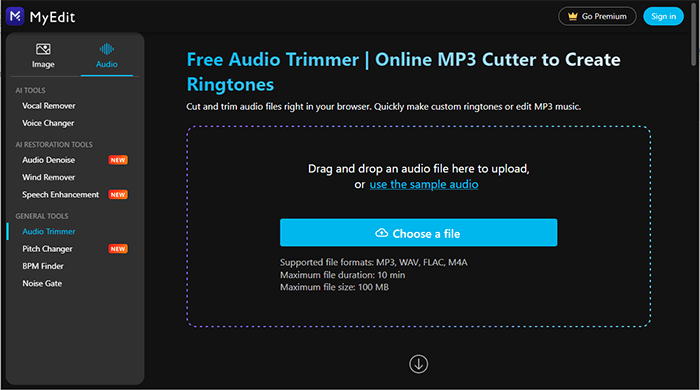
步骤 3. 现在编辑视频以满足您的要求。选择您要使用的格式,然后单击“下载”按钮将编辑后的音频文件下载到您的计算机中。
也可以看看:
10 个最佳 MOV 编辑器选项 - 轻松编辑 MOV 文件 [更新指南]
Ocenaudio 是最好的单轨音频编辑器应用程序,在进行破坏性音频文件编辑时非常可靠。其直观的用户界面使其在同类产品中脱颖而出。通过这个功能强大的应用程序,您可以向音频文件添加水印、操作音频文件的元数据、编辑特定通道、执行各种剪贴板操作、修剪视频、消除背景噪音、调整音频的音高等。
它是一款出色的音频编辑器,非常适合所有用户,包括计算机新手。有趣的是,尽管该应用程序具有无与伦比的功能,但它是免费提供的。以下是如何使用这个强大的音频编辑器应用程序来编辑声音剪辑:
步骤 1. 转到该应用程序的官方网站,下载、安装并在您的计算机上启动该应用程序。
步骤 2. 单击“文件”按钮并点击“新建”选项来创建一个新项目。
步骤 3. 导航至“控件”,点击“录音混音器配置”,然后选择麦克风,以选择麦克风。
步骤 4. 点击左上角的“红色”圆圈按钮,然后选择适合您的项目的通道和采样率。
步骤 5. 要编辑文件,请停止录制,突出显示要编辑的区域,然后使用该工具应用效果。
步骤 6. 单击“文件”按钮,单击“保存”按钮,然后选择文件位置和格式,将编辑后的文件保存到您的设备。

可能喜欢:
上面的文章阐述了如何使用本文讨论的各种方法来编辑音频文件。选择最适合您的方法。但是,我们建议使用 Video Converter Ultimate 应用程序,因为它易于使用、快速且可靠。
相关文章:
如何将自己的声音添加到 TikTok [2023 年不容错过]